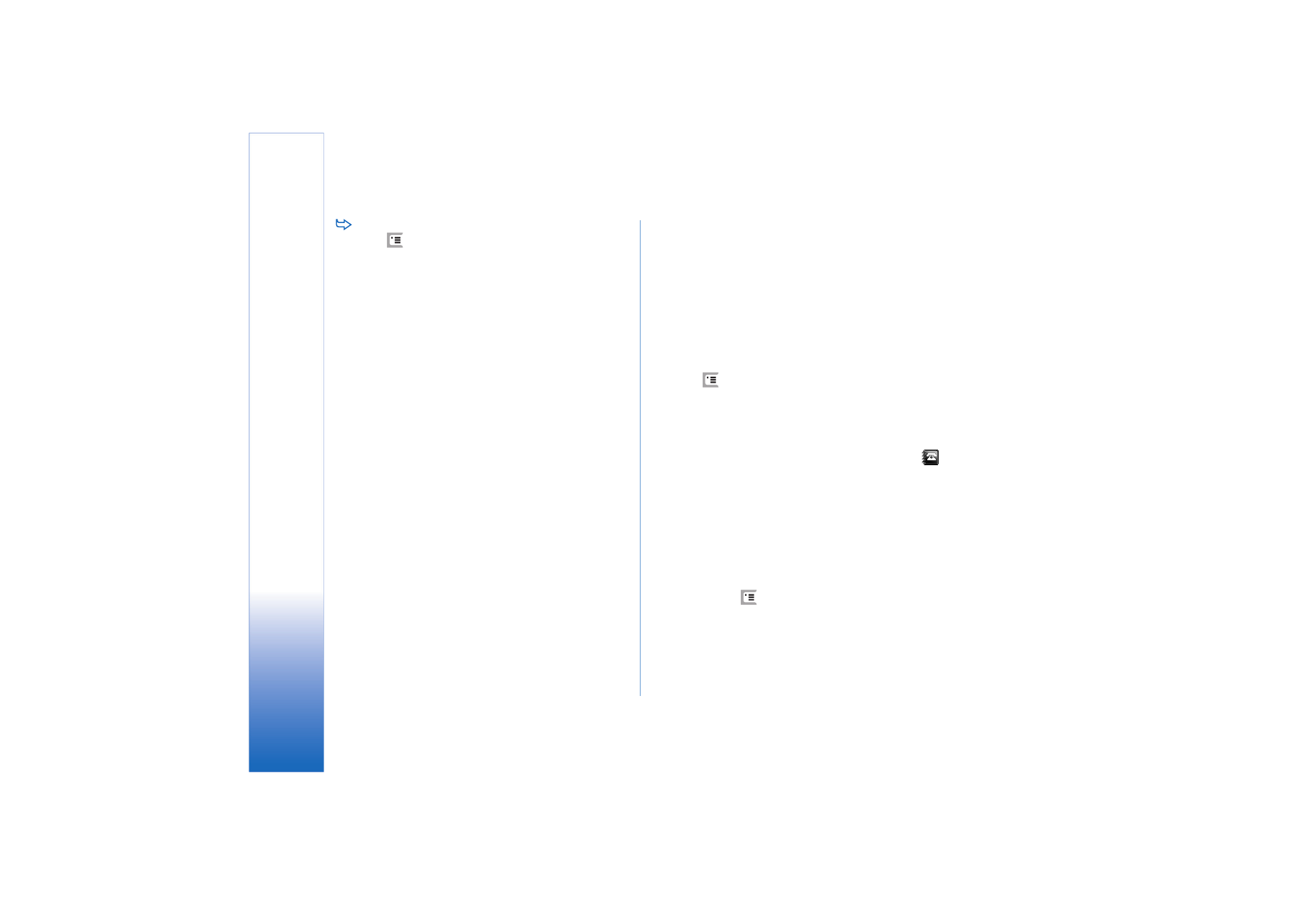
Criar mensagens multimédia
1
Prima
e seleccione
Mensagem
>
Criar
>
Mensagem
multimédia
.
2
Introduza o número de telefone do destinatário no
campo
Para:
. Acrescente um ponto e vírgula (;) para
separar cada um dos destinatários.
Se o destinatário estiver nos contactos, toque em
.
Seleccione o destinatário da lista e toque em
Juntar
.
Toque em
Efectuado
depois de ter seleccionado todos
os destinatários.
3
Escreva a mensagem e acrescente um objecto
multimédia. Utilize a ferramenta ou o comando de
menu
Inserir
para acrescentar imagens, clips de som ou
de vídeo à mensagem. Consulte abaixo para mais
informações. Se a barra de ferramentas não estiver
visível, prima
e seleccione
Ecrã
>
Barra de
ferramentas
.
4
Quando a mensagem estiver concluída, toque em
Enviar
.
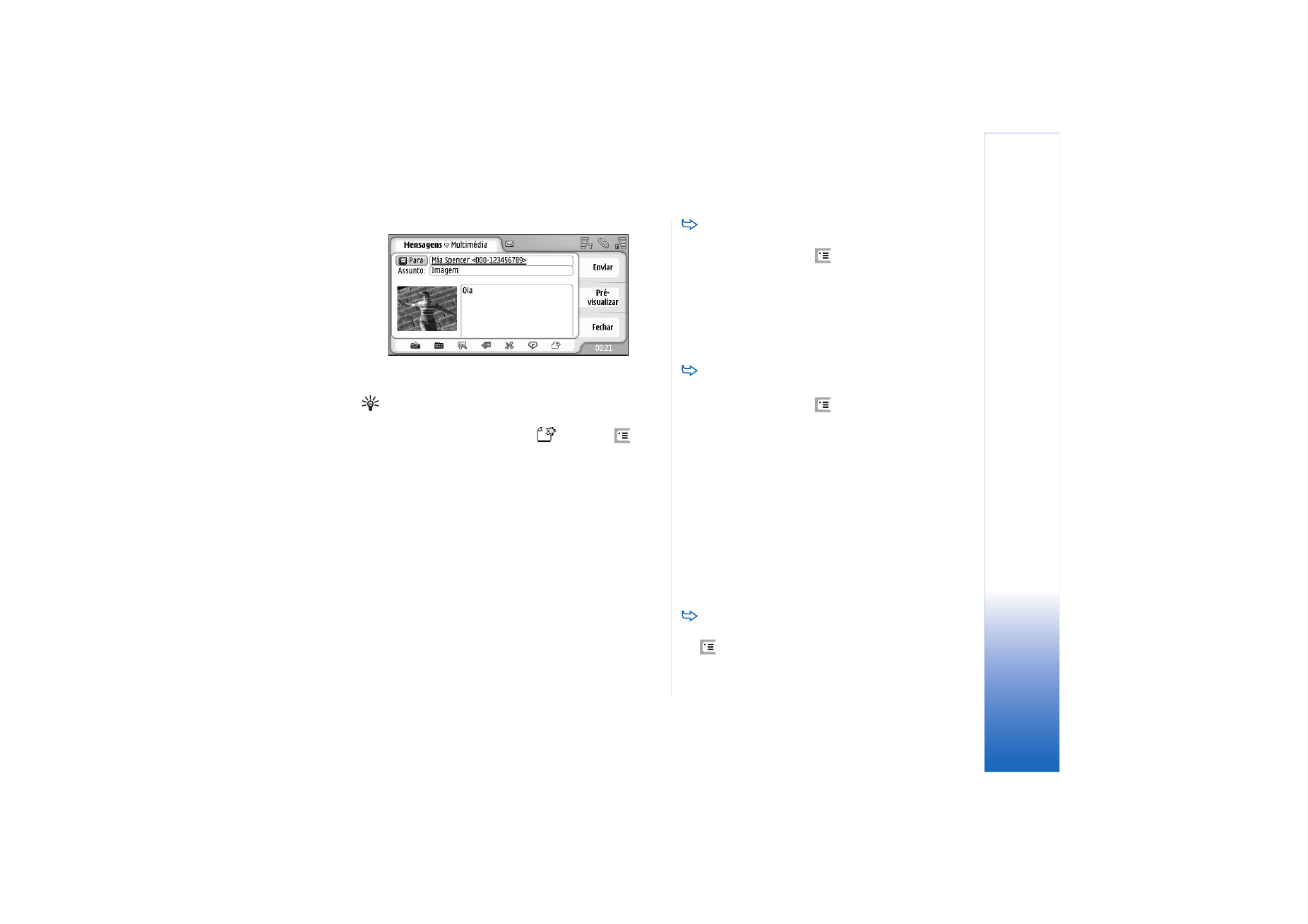
Me
nsage
n
s
63
Copyright © 2005 Nokia. All rights reserved.
Figura 18: Enviar uma mensagem multimédia
Sugestão: Uma mensagem multimédia pode conter
várias páginas. Para acrescentar páginas, toque no
ícone da barra de ferramentas
ou prima
e
seleccione
Inserir
>
Quebra de página
. Se, quando
acrescentar uma página, o cursor estiver no campo
Para:
,
Cc:
ou
Assunto:
, a página nova passa a ser a
primeira página da mensagem. Caso contrário, a página
nova é acrescentada depois da página onde o cursor se
encontra. Note que cada página só pode incluir um
vídeo ou um clip de som. No entanto, pode ter na
mesma mensagem várias páginas que contêm um vídeo
ou um áudio–clip. O tamanho máximo de uma
mensagem multimédia suportado pelo smartphone é
100 kb. Para limitar o conteúdo das suas mensagens,
consulte Definições de MMS, “Página Gerais” na
página 66.
Para inserir uma imagem existente, um clip de som
ou um vídeo na mensagem, utilize a barra de
ferramentas ou prima
e seleccione
Inserir
>
Imagem
,
Faixa
ou
Clip de média
. Procure o item e toque
em
Inserir
para o acrescentar à mensagem. Note que
a rede celular pode limitar o tamanho das mensagens
MMS. Se a imagem inserida exceder este limite, o
smartphone pode torná–la mais pequena de modo a
que possa ser enviada por MMS.
Para criar uma imagem nova, um desenho ou um
clip de voz para a mensagem, utilize a barra de
ferramentas ou prima
e seleccione
Inserir
>
Nova
imagem/clip de média
,
Novo esboço
ou
Clip de som
. É
aberta a aplicação correspondente. Consulte “Tirar
fotografias” na página 83, “Editar imagens” na
página 90, ou “Gravador de voz” na página 101 para
mais detalhes. Toque em
Inserir
para acrescentar o
item à mensagem.
Note que se alguns dos itens do menu
Ferramentas
não
estiverem disponíveis ou se obtiver uma mensagem de
erro quando tentar inserir um item multimédia, as suas
definições podem ser demasiado limitativas. Consulte
Definições de MMS “Página Gerais” na página 66 para
mais detalhes.
Para alterar a posição do texto relativamente a uma
imagem ou vídeo, seleccione o campo de texto, prima
e seleccione
Ferramentas
>
Esquema da página
>
Colocar texto à direita
ou
Colocar texto à esquerda
. (Não
disponível no
Modo restrito:
.)
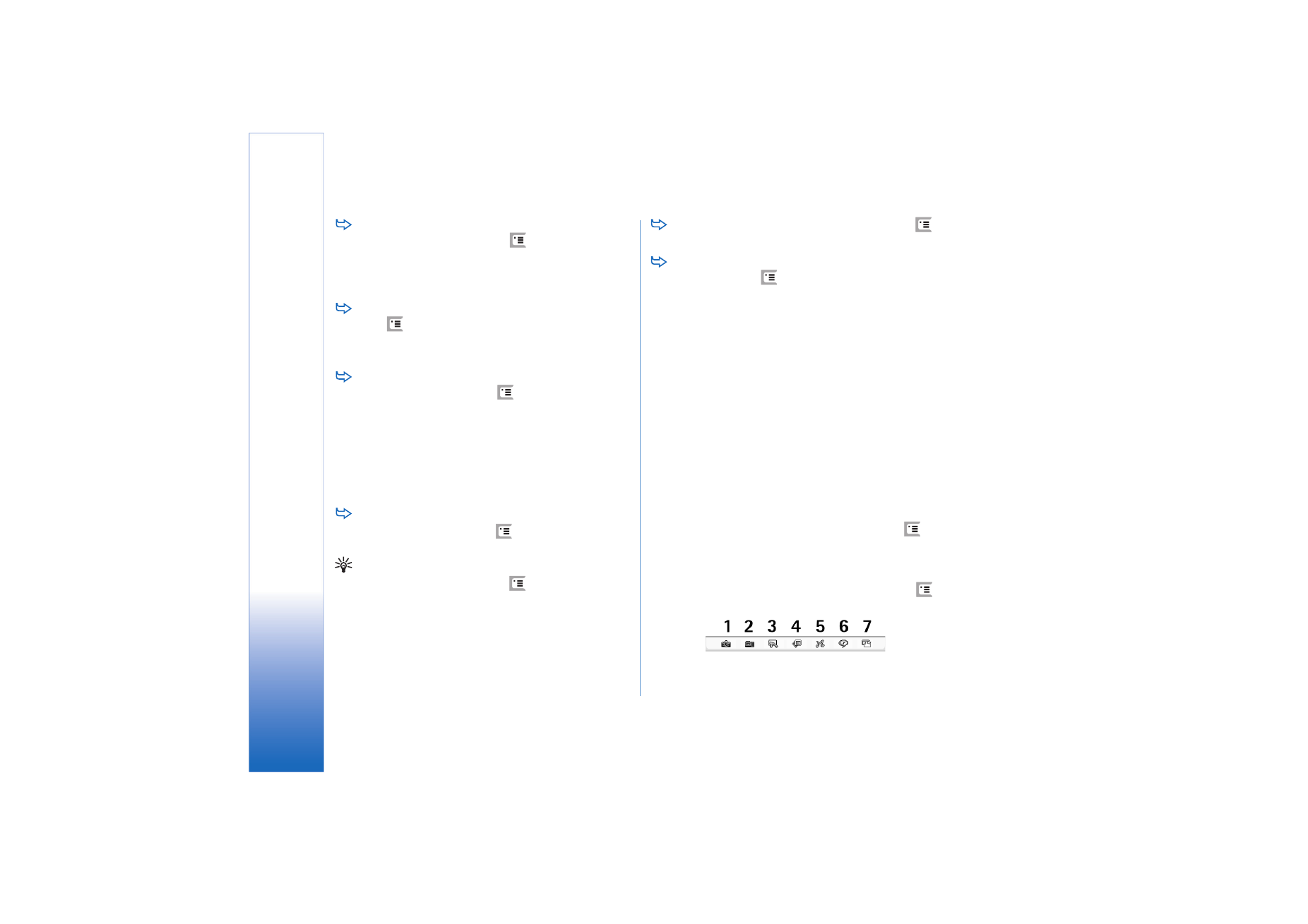
Me
nsage
n
s
64
Copyright © 2005 Nokia. All rights reserved.
Para formatar texto, seleccione o texto, arrastando o
estilete por cima deste, prima
e especifique
Ferramentas
>
Formatar texto...
. Também pode começar
por seleccionar a formatação e, em seguida, começar a
escrever. (Não disponível no
Modo restrito:
.)
Para mudar a cor do fundo de uma mensagem,
prima
e seleccione
Ferramentas
>
Definir cor de
fundo...
. Toque no quadrado de cor e seleccione uma
cor nova. (Não disponível no
Modo restrito:
.)
Para acrescentar efeitos a objectos multimédia,
seleccione o objecto, prima
e especifique
Ferramentas
>
Definições da transição...
. Pode especificar
quanto tempo um objecto é apresentado e a forma
como o objecto novo é aberto. (Não disponível no
Modo restrito:
.)
O aspecto de uma mensagem multimédia pode variar, em
função do dispositivo receptor.
Para apagar um objecto multimédia da mensagem,
seleccione o objecto, prima
e especifique
Editar
>
Apagar
. Seleccione o comando adequado.
Sugestão: Para acrescentar páginas novas a uma
mensagem multimédia, prima
e seleccione
Inserir
>
Quebra de página
. Se o cursor estiver no campo
Para:
,
Cc:
, ou
Assunto:
, quando acrescenta uma página nova
esta torna–se a primeira página da mensagem. Caso
contrário, a página nova é acrescentada depois da
página onde o cursor se encontra.
Para apagar a página, vá para a página, prima
e
seleccione
Editar
>
Apagar
>
Página
.
Para especificar opções de envio para a mensagem
actual, toque em
e seleccione
Ferramentas
>
Opções de envio...
. Note que quaisquer alterações
efectuadas nesta caixa de diálogo afectam apenas a
mensagem actual que o utilizador está para enviar.
Defina o seguinte:
Receber relatório:
(serviço de rede) – Seleccione esta opção
se pretender receber uma notificação quando a
mensagem for entregue ao centro de mensagens
multimédia.
Validade da mensagem:
(serviço de rede) – Se o destinatário
de uma mensagem não puder ser contactado no
período de validade, a mensagem é removida do centro
de mensagens multimédia. Note que a rede tem de
suportar esta função.
Tempo máximo
corresponde ao
tempo máximo permitido pela rede.
Para ver a mensagem antes de a enviar, prima
e
seleccione
Mensagem
>
Pré-visualizar
.
Barra de ferramentas
Se a barra de ferramentas não estiver visível, prima
e
seleccione
Ecrã
>
Barra de ferramentas
.
1
Tira uma fotografia ou grava um vídeo.
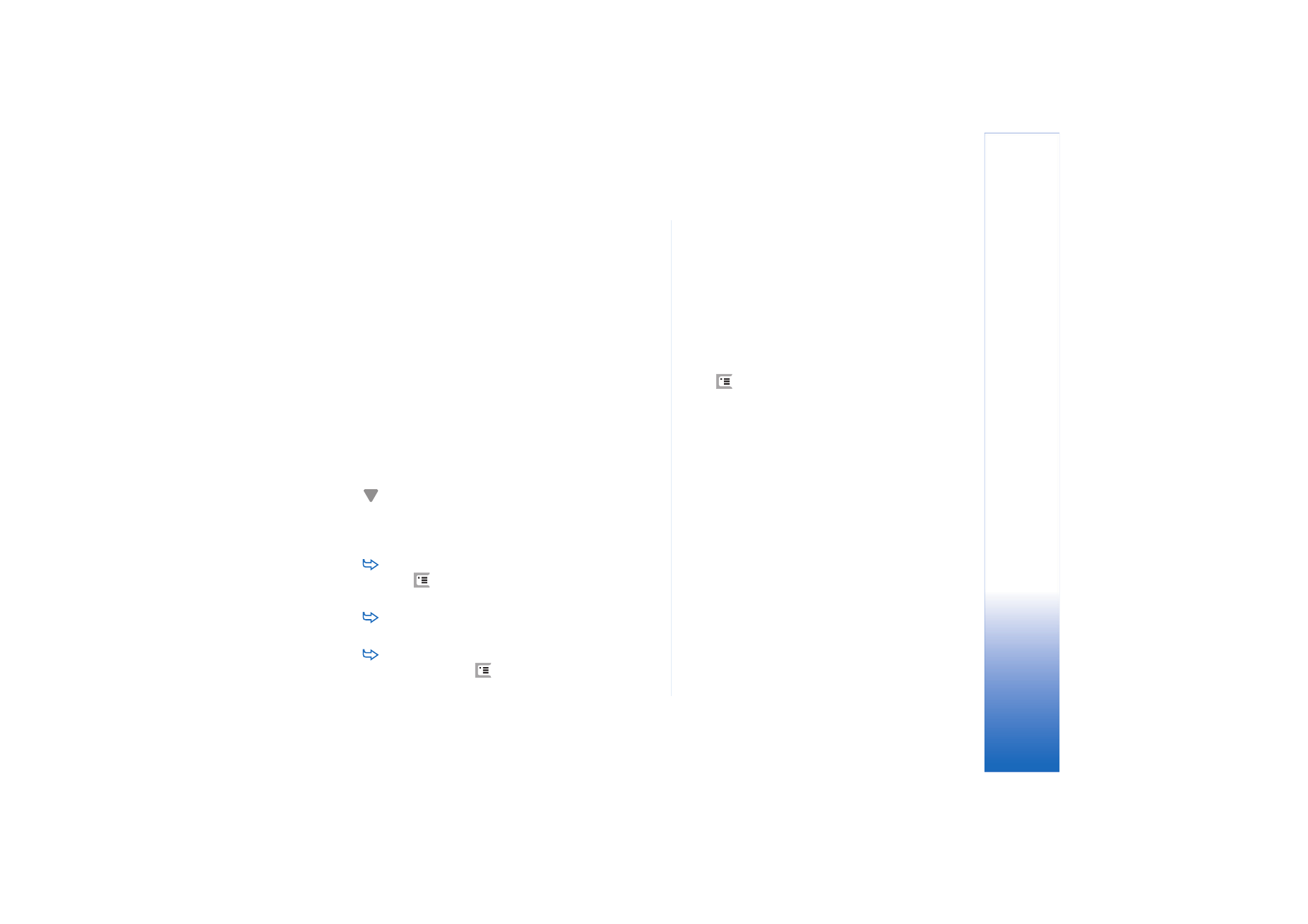
Me
nsage
n
s
65
Copyright © 2005 Nokia. All rights reserved.
2
Grava um clip de som ou insere um áudio–clip
existente.
3
Cria uma imagem esboçada.
4
Insere uma imagem.
5
Insere um clip de música.
6
Insere um clip de vídeo.
7
Insere uma quebra de página.